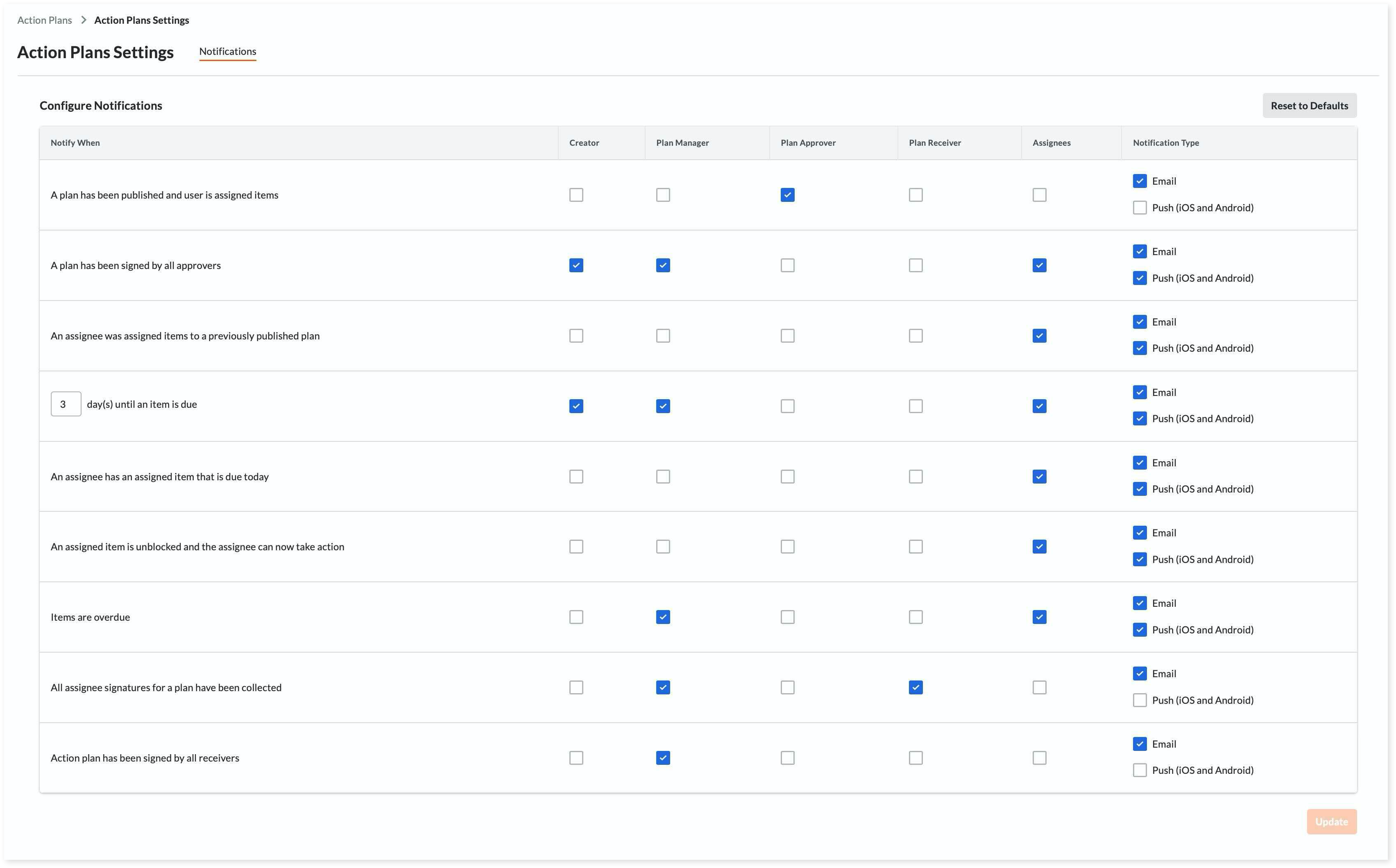Configurar los ajustes de notificación de planes de acción
Objetivo
Configurar notificaciones para planes de acción.
Aspectos a tener en cuenta
- Permisos de usuario requeridos:
- Para acceder completo a la herramienta, permisos de nivel "Administrador" en la herramienta Planes de acción del proyecto.
O - Para editar las notificaciones:
- Permisos de nivel "Solo lectura" o superior en la herramienta Planes de acción del proyecto con el permiso "Editar notificaciones" granular habilitado en su plantilla de permisos.
- Para acceder completo a la herramienta, permisos de nivel "Administrador" en la herramienta Planes de acción del proyecto.
- Información adicional:
- Notificaciones para la herramienta Planes de acción respeta qué días se establecen como "días laborables" para el proyecto. Consulte Establecer días laborables del proyecto.
Pasos
- Navegue hasta la herramienta Planes de acción del proyecto.
- Haga clic en el icono Configurar ajustes
 .
. - Haga clic en la pestaña Notificaciones .
- Marque las casillas de verificación de los roles a los que desea que se envíen notificaciones:
- Creador
- Administrador del plan
- Aprobador del plan
- Receptor del plan
- Personas asignadas
- Marque una o ambas casillas de verificación "Tipo de notificación":
- Correo electrónico
- Push (iOS y Android)
- Haga clic en Actualizar para guardar la configuración de notificaciones.
Notificaciones configurables
Los planes de acción se pueden configurar para las siguientes notificaciones:
| Notificación | Hora de entrega |
|---|---|
|
Se ha publicado un plan y se asignan ítems a un usuario |
Para personas asignadas, esta notificación se enviará tan pronto como el usuario haga clic en Publicar. La prioridad actual es Aprobador, Persona asignada, Receptor, Administrador, Creador. Si a un usuario se le ha asignado el rol de Aprobador, Persona asignada, Receptor, Administrador y Creador, el usuario recibirá un correo electrónico formateado específicamente para un Aprobador, luego una Persona asignada, después de eso un Receptor, Administrador y Creador. |
|
Todos los aprobadores han firmado un plan |
Para todos, esta notificación se enviará tan pronto como todos los aprobadores hayan firmado el ítem. Importante: Si una persona asignada está marcada para recibir esta notificación, la lista de ítems en su correo electrónico solo incluirá ítems que no hayan sido firmados (por lo tanto incompletos) |
|
A una persona asignada se le asignaron ítems a un plan publicado previamente |
Para las personas asignadas, esta notificación se envía de inmediato. Para todos los demás, se enviará la notificación a la mañana siguiente a las 6:30 a.m. tiempo del proyecto. |
| N° de días hasta que se vence el ítem asignado | Para todos, la notificación se enviará a la mañana siguiente a las 6:30 a.m. tiempo del proyecto. Por ejemplo, si el usuario configura un ítem a vencer en 4 días y si el ítem vence en 4 días, el correo electrónico se enviará hoy. |
|
Una persona asignada tiene un ítem asignado que vence hoy |
Para todos, la notificación se enviará el día en que se vencerá el ítem a las 6:15 a.m. tiempo del proyecto. |
|
Un ítem asignado está desbloqueado y la persona asignada ahora puede tomar acción |
Para todos, la notificación se enviará inmediatamente después de que el ítem se haya desbloqueado. |
|
Los ítems están vencidos |
Para todos, la notificación se enviará todas las mañanas a las 6:15 a.m.tiempo del proyecto, incluidos los ítems vencidos de las últimas 2 semanas. Si un ítem está vencido por más de 2 semanas, el correo electrónico excluirá esos ítems de la lista Ítems asignados a usted. |
|
Se han recopilado todas las firmas de las personas asignadas para un plan |
Para todos, la notificación se enviará después de que todas las personas asignadas hayan firmado. |
|
El plan de acción ha sido firmado por todos los receptores |
Para todos, la notificación se enviará tan pronto como todos los receptores hayan firmado. |